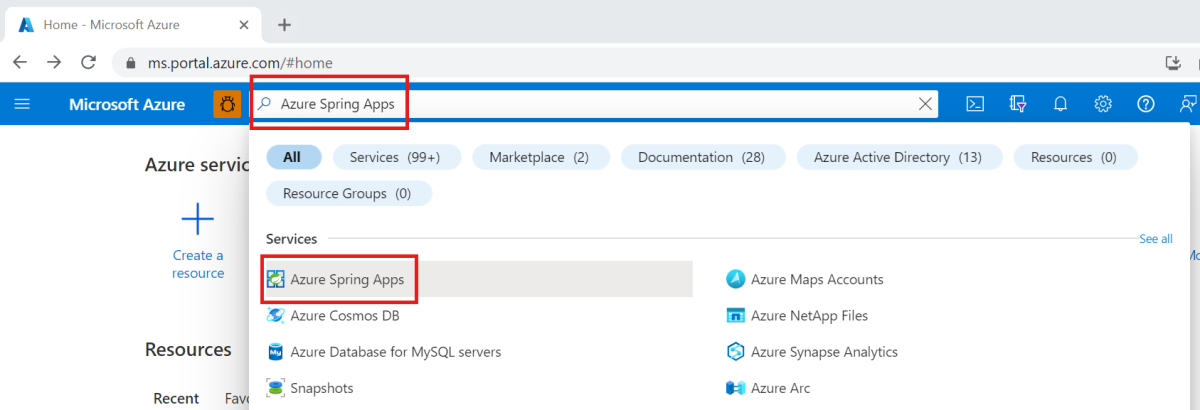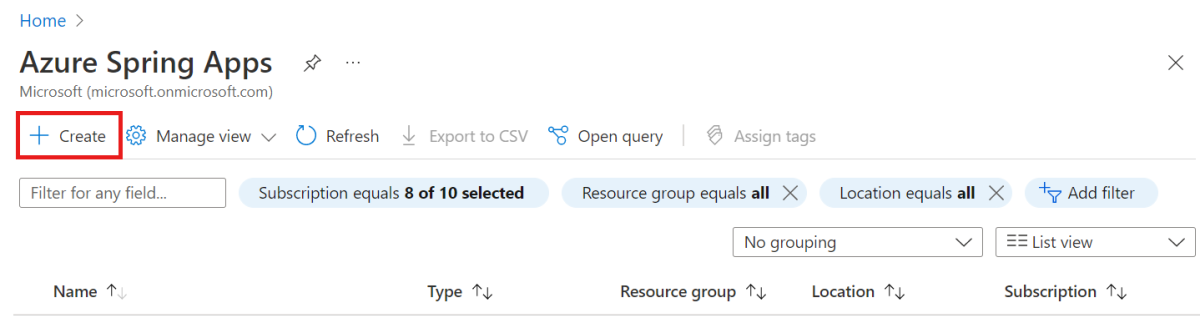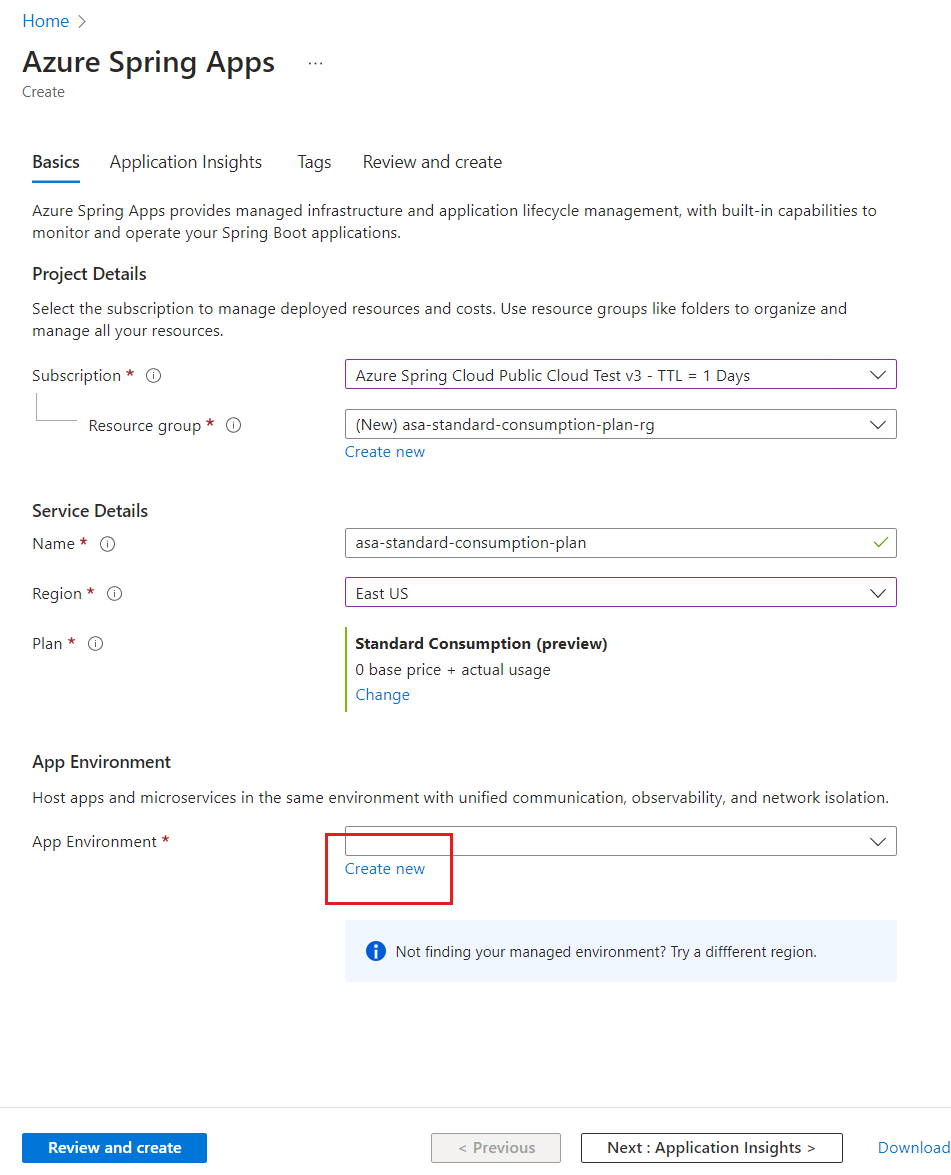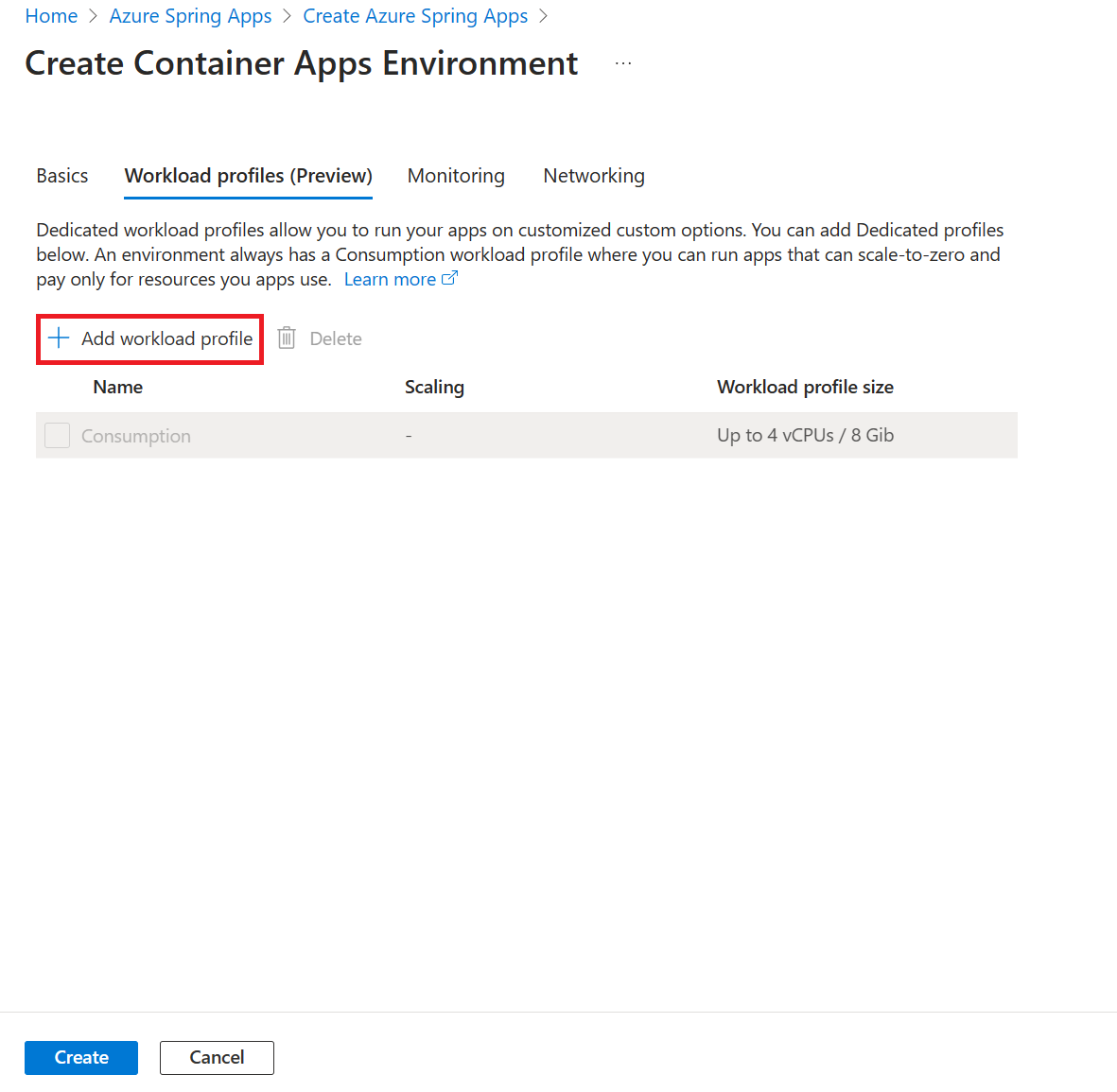Avvio rapido: Effettuare il provisioning di un'istanza di servizio del piano dedicato e consumo di Azure Spring Apps Standard
Nota
Azure Spring Apps è il nuovo nome del servizio Azure Spring Cloud. Anche se il servizio ha un nuovo nome, il nome precedente verrà visualizzato in alcune posizioni per un po' mentre si lavora per aggiornare gli asset, ad esempio screenshot, video e diagrammi.
Questo articolo si applica a: ✔️ Utilizzo standard e dedicato (anteprima) ❌ Basic/Standard ❌ Enterprise
Questo articolo descrive come creare un piano a consumo Standard e dedicato in Azure Spring Apps per la distribuzione di applicazioni.
Prerequisiti
- Una sottoscrizione di Azure. Se non si ha già una sottoscrizione, creare un account gratuito prima di iniziare.
- (Facoltativo) Interfaccia della riga di comando di Azure versione 2.45.0 o successiva. Usare il comando seguente per installare l'estensione Azure Spring Apps:
az extension add --name spring
Effettuare il provisioning di un'istanza di piano standard e dedicata
È possibile usare il portale di Azure o l'interfaccia della riga di comando di Azure per creare un piano a consumo standard e dedicato.
Importante
Il profilo del carico di lavoro Consumo ha un modello di fatturazione con pagamento in base al consumo, senza costi di partenza. Viene addebitato il profilo del carico di lavoro dedicato in base alle risorse di cui è stato effettuato il provisioning. Per altre informazioni, vedere Profili del carico di lavoro in Ambienti di struttura del piano dedicato e consumo in App Azure Container (anteprima) e Prezzi di Azure Spring Apps.
Usare la procedura seguente per creare un'istanza di Azure Spring Apps usando il portale di Azure.
Apri il portale di Azure.
Nella casella di ricerca cercare Azure Spring Apps e quindi selezionare Azure Spring Apps nei risultati.
Nella pagina Azure Spring Apps selezionare Crea.
Compilare il modulo Informazioni di base nella pagina Azure Spring Apps Create usando le linee guida seguenti:
Dettagli del progetto
- Sottoscrizione: selezionare la sottoscrizione da fatturare per questa risorsa.
- Gruppo di risorse: selezionare un gruppo di risorse esistente o crearne uno nuovo.
Dettagli sul servizio
- Nome: creare il nome per l'istanza del servizio Azure Spring Apps. Il nome deve essere composto da 4-32 caratteri e può contenere solo lettere in minuscolo, numeri e trattini. Il primo carattere del nome del servizio deve essere una lettera e l'ultimo deve essere una lettera o un numero.
- Località: attualmente sono supportate solo le aree seguenti: Australia orientale, Stati Uniti centrali, Stati Uniti orientali, Stati Uniti orientali 2, Europa occidentale, Asia orientale, Europa settentrionale, Stati Uniti centro-meridionali, Regno Unito meridionale, Stati Uniti occidentali 3.
Piano: selezionare Consumo standard e dedicato per l'opzione Piano tariffario .
Ambiente app
Compilare il modulo Informazioni di base nella pagina Crea ambiente app contenitore. Usare il valore
asa-standard-consumption-app-envpredefinito per Il nome dell'ambiente e scegliere Profili di carico di lavoro a consumo e Dedicato per il piano.A questo punto, è stato creato un ambiente app Azure Container con un profilo di carico di lavoro a consumo standard predefinito. Se si vuole aggiungere un profilo di carico di lavoro dedicato allo stesso ambiente di App Azure Container, è possibile selezionare la scheda Profili carico di lavoro e selezionare Aggiungi profilo del carico di lavoro.
Seleziona Rivedi e crea.
Nella pagina Creazione di App Spring di Azure selezionare Rivedi e crea per completare la creazione dell'istanza di Azure Spring Apps.
Nota
Facoltativamente, è anche possibile creare un ambiente app contenitore di Azure con la propria rete virtuale. Per altre informazioni, vedere Avvio rapido: Creare un'istanza di App Spring di Azure in un ambiente di App Contenitore di Azure con una rete virtuale.
Pulire le risorse
Assicurarsi di eliminare le risorse create in questo articolo quando non sono più necessarie. Per eliminare le risorse, eliminare semplicemente il gruppo di risorse che li contiene. È possibile eliminare il gruppo di risorse usando il portale di Azure. In alternativa, per eliminare il gruppo di risorse usando l'interfaccia della riga di comando di Azure, usare i comandi seguenti:
echo "Enter the Resource Group name:" &&
read resourceGroupName &&
az group delete --name $resourceGroupName &&
echo "Press [ENTER] to continue ..."